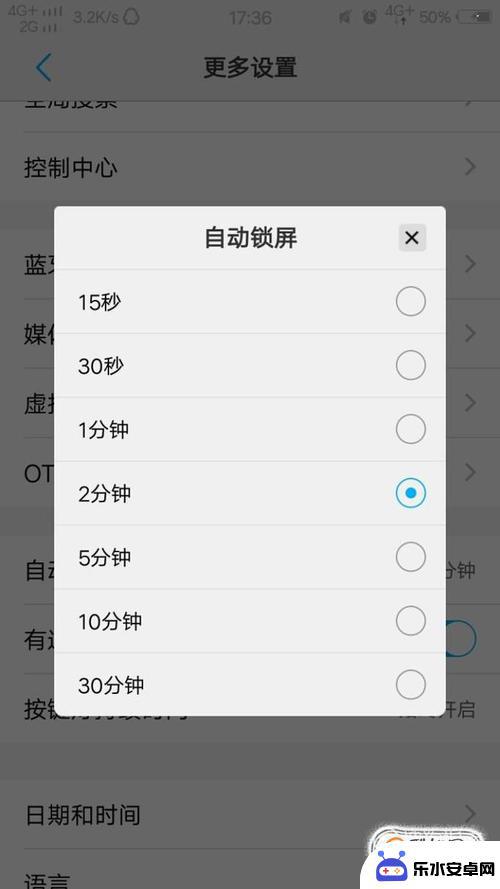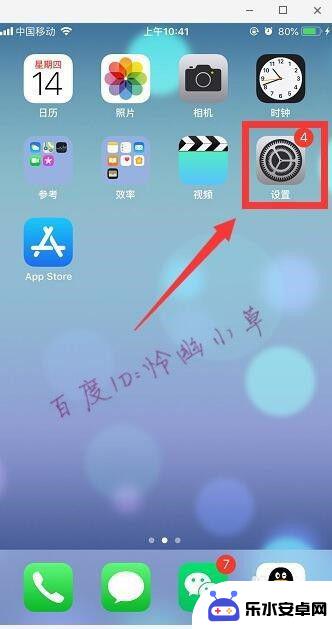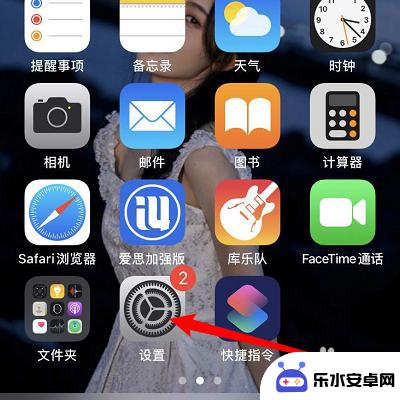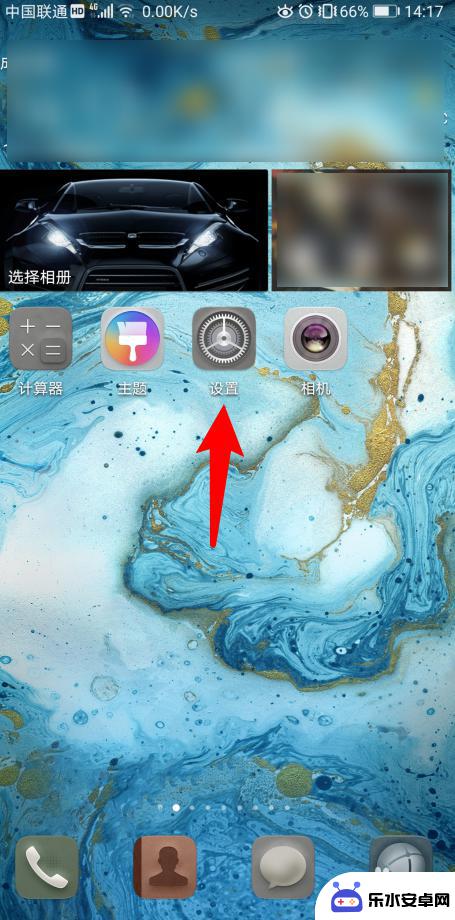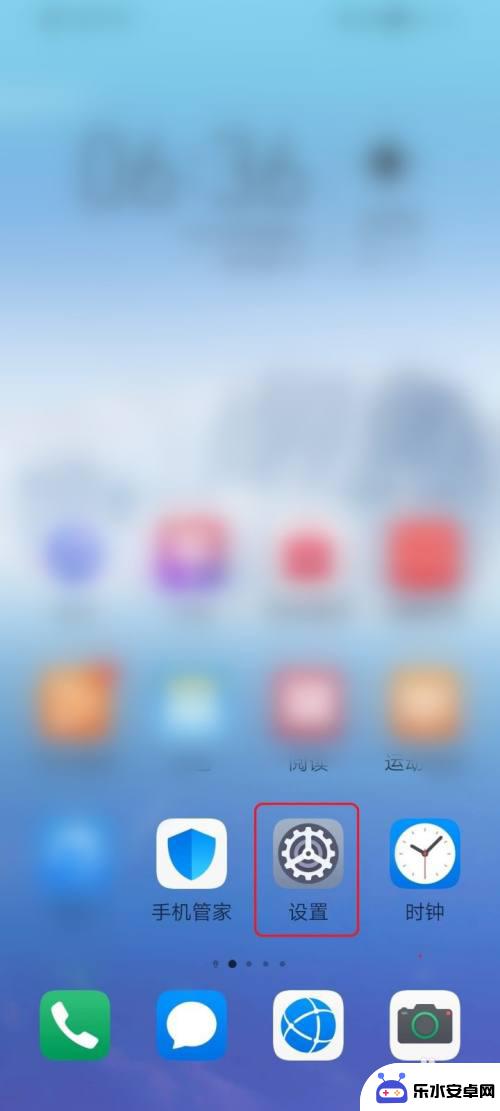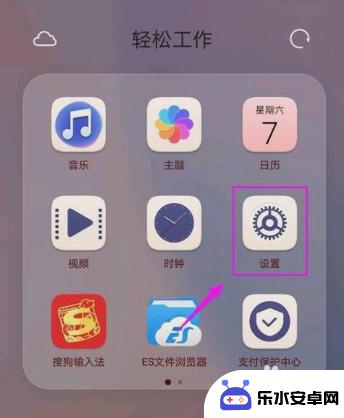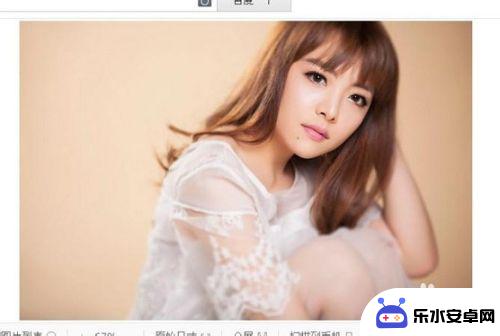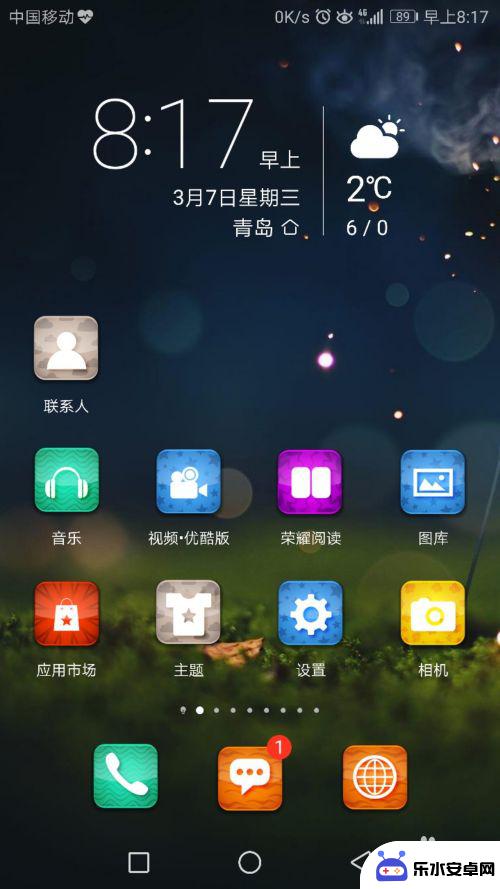苹果8 怎么设置屏保手机 苹果手机屏保设置步骤
时间:2024-08-21来源:乐水安卓网
苹果8作为一款备受追捧的智能手机,拥有许多实用的功能,其中屏保设置更是备受用户关注,苹果手机的屏保设置步骤简单易懂,只需几个简单的操作就可以轻松完成。通过设置屏保,不仅可以为手机增添一份个性化的风采,还可以有效保护屏幕,延长手机使用寿命。接下来我们就来详细介绍一下苹果8手机如何设置屏保,让您的手机焕然一新。
苹果手机屏保设置步骤
操作方法:
1.首先打开手机设置。
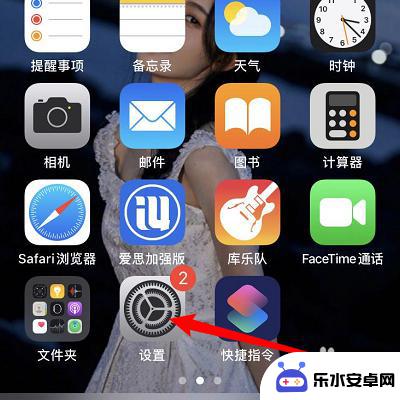
2.下滑屏幕找到大家墙纸。
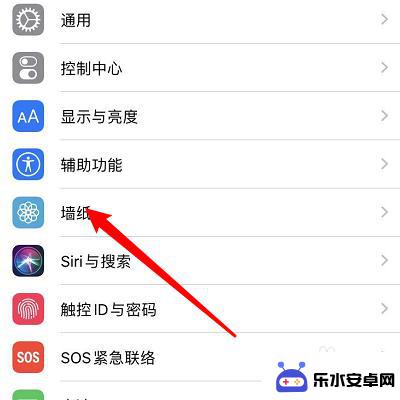
3.然后大家选取新墙纸。
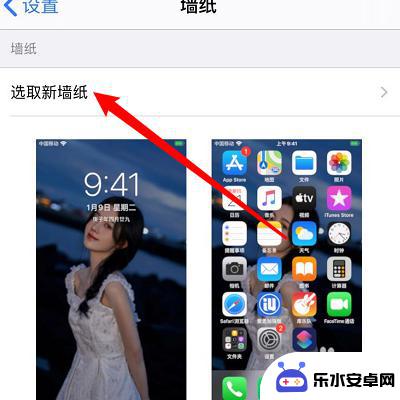
4.选择点击你喜欢的墙纸。
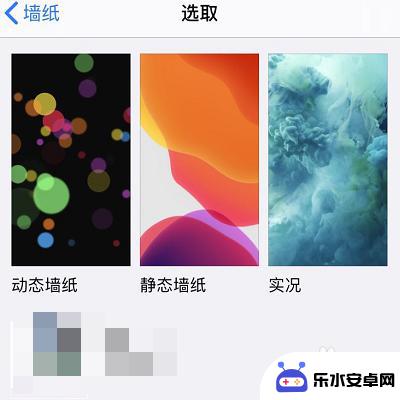
5.然后点击图片下面的设定。
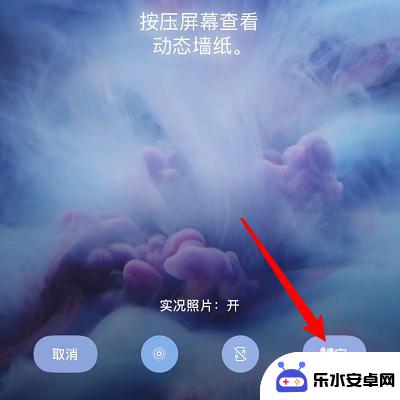
6.选择点击设定锁定屏幕。
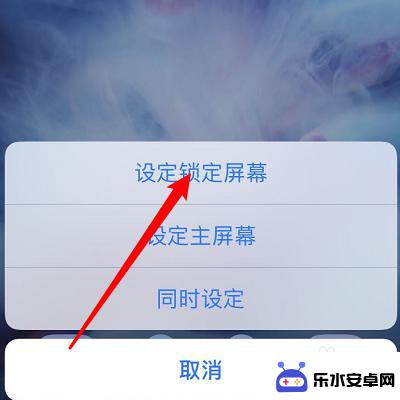
7.锁定屏幕就是你的屏保。

以上就是苹果8手机如何设置屏保的全部内容,碰到同样情况的朋友们,可以参照小编的方法来处理,希望对大家有所帮助。